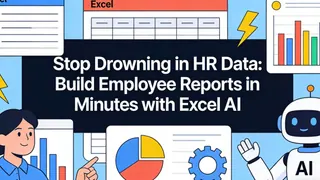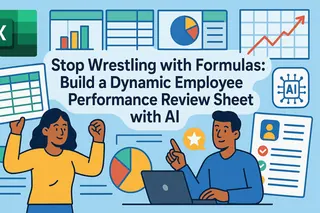Principais Conclusões:
- Criar listas numeradas e sequências é essencial para tarefas empresariais como numeração de faturas, planejamento de projetos e organização de dados, mas a função SEQUENCE do Excel tem limitações de compatibilidade
- A abordagem de IA do Excelmatic elimina a memorização de fórmulas permitindo que você gere qualquer sequência numérica usando comandos simples em linguagem natural
- Comparado aos métodos tradicionais, o Excelmatic lida com sequências complexas, calendários e intervalos dinâmicos sem problemas de compatibilidade de versão ou erros de transbordamento
- Para usuários empresariais, adotar ferramentas de IA significa organização de dados mais rápida e mais tempo para análise em vez de trabalho técnico com fórmulas
Seja organizando orçamentos ou criando painéis, a forma como interagimos com dados no Excel está em constante evolução. Matrizes dinâmicas, por exemplo, transformaram o que é possível permitindo que fórmulas transbordem seus resultados para células adjacentes automaticamente.
A função SEQUENCE() do Excel é um exemplo primário desse poder, permitindo a criação de matrizes dinâmicas de números. Mas e se você pudesse alcançar os mesmos resultados, e até mesmo outros mais complexos, sem memorizar nenhuma função? Neste guia, exploraremos a poderosa função SEQUENCE() e a compararemos com uma abordagem moderna baseada em IA.
O Que É a Função SEQUENCE() do Excel?
Antes de nos aprofundarmos nos detalhes, vamos esclarecer o que a SEQUENCE() realmente faz. É uma das funções de matriz dinâmica do Excel, projetada para ajudar os usuários a criar matrizes de números sequenciais sem a tarefa tediosa de arrastar fórmulas ou preencher colunas. Com uma única fórmula, você pode gerar instantaneamente uma lista de números que se atualiza automaticamente conforme seus dados mudam.
Imagine isso: Você quer criar uma lista numerada para faturas, um conjunto de índices de linha para operações de pesquisa ou um calendário de agendamento que se ajusta conforme as datas mudam. Em cada caso, a SEQUENCE() pode transformar o que costumava ser uma tarefa árdua em algo simples.
Sintaxe e Parâmetros da SEQUENCE() do Excel
Agora que você sabe por que a SEQUENCE() é tão útil, vamos detalhar exatamente como usá-la. Percorreremos sua sintaxe, exploraremos cada parâmetro e veremos como tudo se encaixa.
A sintaxe da função é simples, mas as possibilidades são extensas. Aqui está a estrutura principal:
=SEQUENCE(rows, [columns], [start], [step])
Vamos entender esses argumentos:
rows(obrigatório): O número de linhas a preencher com números sequenciais.[columns](opcional): O número de colunas a preencher. Se omitido, o padrão é1.[start](opcional): O número inicial. O padrão é1.[step](opcional): O valor a incrementar para cada número subsequente. O padrão é1.
Você não precisa usar todos os parâmetros - o Excel preenche os espaços em branco com os padrões para você.
Exemplos Básicos: SEQUENCE() vs. Uma Abordagem de IA
Vamos ver a SEQUENCE() em ação e compará-la com um método mais intuitivo usando uma ferramenta de IA como o Excelmatic. O Excelmatic é um agente de IA que entende linguagem simples, permitindo que você obtenha resultados sem escrever fórmulas.

Criar uma lista simples
Com a SEQUENCE(), você digitaria:
=SEQUENCE(10)
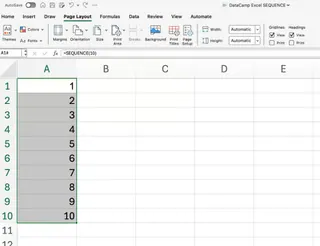
Esta fórmula transborda números de 1 a 10 para as células abaixo. Nenhum arraste necessário!
A Maneira do Excelmatic: Com o Excelmatic, você simplesmente faz upload do seu arquivo e pergunta:
Crie uma lista numerada de 1 a 10.
A IA cuida do resto, colocando a lista exatamente onde você precisa sem que você precise lembrar o nome da função ou seus parâmetros.
Gerar um bloco de números
Para criar uma grade mais complexa com a SEQUENCE(), você usaria:
=SEQUENCE(3, 4, 5, 2)
Isso lhe dá uma matriz com 3 linhas e 4 colunas, começando em 5 e pulando de 2 em 2. É útil para construir grades, gráficos de assentos ou modelos de simulação.
A Maneira do Excelmatic: Basta declarar seu requisito em linguagem simples:
Gere uma grade de 3 por 4 de números, começando em 5 e aumentando de 2 em 2.
Esta abordagem conversacional é muito mais intuitiva do que construir uma fórmula com quatro argumentos separados.
Produzir uma coluna de datas
Se você quiser uma sequência de datas, pode construir sobre a função TODAY():
=SEQUENCE(7, 1, TODAY(), 1)
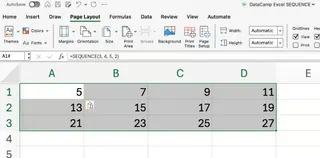
Formate as células de saída como datas, e você terá uma semana contínua que atualiza todos os dias.
A Maneira do Excelmatic: A solicitação é tão simples quanto você imagina:
Crie uma lista dos próximos 7 dias, começando de hoje.
O Excelmatic não apenas gera a lista, mas também lida com a formatação de data automaticamente, poupando-lhe um passo extra.
SEQUENCE() no Trabalho Diário: Os Métodos Tradicional e de IA
Até agora, cobrimos a mecânica. Mas como isso se desenrola em planilhas do mundo real? Vamos comparar fluxos de trabalho.
Automatizando listas dinâmicas para relatórios
Suponha que você esteja construindo um relatório mensal e quer uma lista flexível de itens de linha que corresponda ao número de transações, que está armazenado na célula B1.
Usando a SEQUENCE(), a fórmula é:
=SEQUENCE(B1)
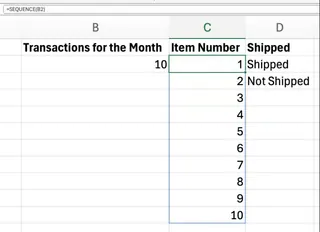
Conforme B1 muda, sua lista numerada se expande ou contrai.
A Maneira do Excelmatic: Você pode referenciar células em sua solicitação, tornando-a igualmente dinâmica:
Crie uma lista numerada com uma contagem total igual ao valor na célula B1.
Este método substitui a sintaxe da fórmula por instruções claras e diretas.
Alimentando intervalos dinâmicos para pesquisas e fórmulas
A SEQUENCE() realmente brilha quando combinada com outras funções como INDEX(), SORT() e FILTER(). Por exemplo, para gerar uma tabela de líderes "top N" que atualiza automaticamente, você pode escrever uma fórmula aninhada complexa:
=INDEX(SORT(A2:A6, 1, -1), SEQUENCE(2))
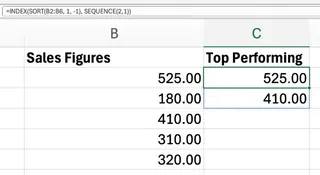
Esta fórmula extrai os dois valores principais de uma lista classificada. Embora poderosa, requer a compreensão de quatro funções diferentes e como elas interagem.
A Maneira do Excelmatic: Aqui, a vantagem da IA torna-se cristalina. Você pula a fórmula complexa inteiramente e apenas pede o resultado final:
Mostre-me os 2 principais valores do intervalo A2:A6.
O Excelmatic processa a classificação e filtragem nos bastidores, entregando a resposta diretamente. Isso muda o foco de "como construir a fórmula" para "qual resultado eu preciso?"
Criando modelos de calendário e sequências de datas
Muitas pessoas usam o Excel como um calendário. Com a SEQUENCE(), você pode começar com o primeiro dia do mês e preencher os próximos 30 dias:
=SEQUENCE(30, 1, DATE(2024, 7, 1), 1)
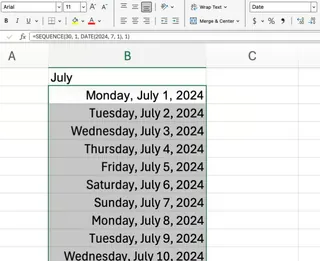
A Maneira do Excelmatic: Novamente, uma instrução simples é tudo o que é necessário:
Crie um calendário de 30 dias começando em 1 de julho de 2024.
Técnicas Mais Avançadas com SEQUENCE()
Vejamos cenários mais complexos onde o contraste entre fórmulas manuais e instruções de IA é ainda mais marcante.
Criando cálculos de matriz dinâmica
Suponha que você queira gerar uma grade de multiplicação completa. O truque da SEQUENCE() é inteligente, mas não óbvio:
=SEQUENCE(10, 1) * TRANSPOSE(SEQUENCE(10, 1))
Esta fórmula combina duas funções e um operador para simular multiplicação de matrizes.
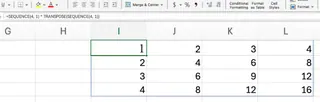
A Maneira do Excelmatic: Esta tarefa complexa torna-se trivial. Basta pedir pelo que você vê na sua cabeça:
Crie uma tabela de multiplicação 10 por 10.
Integrando SEQUENCE() em fórmulas condicionais
Quando combinada com IF() ou FILTER(), a SEQUENCE() pode alimentar lógica complexa. Por exemplo, para retornar as linhas onde as vendas excedem $1.000, você precisa de uma fórmula muito longa:
=INDEX(A2:A100, FILTER(SEQUENCE(ROWS(A2:A100)), B2:B100 > 1000))
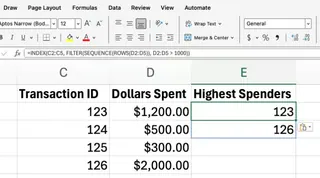
Esta é uma técnica avançada que requer um entendimento profundo de como as matrizes dinâmicas funcionam juntas.
A Maneira do Excelmatic: É aqui que as ferramentas de IA realmente democratizam a análise de dados. Você não precisa ser um guru de fórmulas. Apenas pergunte:
Na minha tabela, mostre-me as linhas onde as vendas na coluna B são maiores que 1000.
Solução de Problemas e Limitações
A Maneira Manual: Problemas da SEQUENCE()
- Compatibilidade: A
SEQUENCE()requer Microsoft 365 ou Excel 2021. Em versões mais antigas, você verá um erro#NOME?. - Erros #TRANSPBORDO!: Este erro comum significa que as células onde a
SEQUENCE()quer "transbordar" seus resultados não estão vazias. Você deve limpar as células obstruídas. - Limites de Tamanho: As planilhas do Excel têm limites de linhas e colunas. Tentar criar uma sequência maior que isso resultará em um erro.
A Maneira Baseada em IA: Vantagens do Excelmatic
Usar um agente de IA como o Excelmatic ignora completamente esses problemas:
- Sem Problemas de Compatibilidade: A ferramenta funciona independentemente da sua versão do Excel.
- Sem Erros #TRANSPBORDO!: A IA gerencia o espaço de saída, garantindo que os resultados sejam colocados sem conflitos.
- Lógica Simplificada: Você não precisa se preocupar com incompatibilidades de matriz ou aninhamento complexo. A IA interpreta seu objetivo e cuida da execução.
Conclusão
Dominar funções como a SEQUENCE() certamente pode transformar a forma como você trabalha no Excel, transformando planilhas estáticas em ferramentas dinâmicas e responsivas. Representa um salto significativo em relação a arrastar fórmulas manualmente.
No entanto, o cenário está mudando novamente. Agentes de IA modernos como o Excelmatic representam o próximo passo nessa evolução. Eles permitem que você vá além da memorização de sintaxe e foque diretamente no seu objetivo. Em vez de construir fórmulas complexas, você simplesmente declara o que precisa em linguagem simples e deixa a tecnologia fazer o trabalho pesado.
Pronto para simplificar seus fluxos de trabalho no Excel? Experimente o Excelmatic hoje e experimente o poder da geração de sequências orientada por IA.
Da próxima vez que você se pegar tentando lembrar os parâmetros de uma função, considere se uma simples pergunta poderia lhe dar a resposta mais rapidamente. O futuro da produtividade em planilhas não é apenas sobre fórmulas mais inteligentes, mas conversas mais inteligentes com seus dados.